
FlexLM License Server v3.7.1224.0
14.98 MB|系统软件|版本:v3.7.1224.0
无病毒无广告免费

14.98 MB|系统软件|版本:v3.7.1224.0
无病毒无广告免费
【软件介绍】
FlexLM License Server是用于在内置数据仓库时提取,优化和加载信息的软件工具(极速软件园提供),从一个或多个不同来源收集和优化信息,最终将数据加载到数据仓库中。 在这些应用程序中,无需编码就可以执行所有操作,而只需拖放即可,而且您甚至可以在475种数据格式(包括GIS,CAD,数据库和空间)上甚至没有一行代码就可以快速,轻松地编写代码。数据库,电子表格,云和Web服务,XML,栅格,向量,点云,应用程序和桌面之间的3D和BIM 间距,编辑和解释各种内容。 使用服务器版本,您可以与成千上万个不同的应用程序集成,并且无论配置和性能如何,都可以管理大量数据,并且可以轻松地转换,共享,评估和集成数据。
【软件功能】
一、为企业整合
FlexLM License Server不仅与连接数据有关,还与团队联系有关。通过允许数据在整个组织中平稳移动来提高企业生产力。使用新的触发器,Automations工作流程中的新输出端口以及对企业集成模式的支持,控制组织数据的流向。与往常一样,您无需进行编码就可以完成所有操作。
实施企业集成模式,这是消息代理和应用程序集成的基础
通过FME Desktop中新的Automation Writer(可将您的工作流输出直接连接到Automations),在FlexLM License Server中获得灵活性
控制更多安全功能,例如FME Server中的密码到期日期
试点计划 使用使用即付即用许可的新动态引擎,快速向FME Server添加FME Engine并将其删除。
二、无与伦比的数据支持
1、雪花
将数据读写到Snowflake的云数据仓库中。
2、缠绕点平铺(EPT)
使用基于八叉树的存储格式EPT从云中读取点云数据。
3、Mapbox矢量图块Tileset
将您的数据写入MVT tileet,以在Web应用程序中有效地构建地图。
4、Revit
直接读写Revit。简化墙壁和平面图。
5、Google BigQuery
将您的空间数据写入Google BigQuery的数据仓库。
6、Google AI
使用新的连接器进行计算机视觉和文本分析。
7、微软Azure AI
使用新的连接器进行计算机视觉和文本分析。
8、情报研究所
读取或写入此流行的医学成像格式。
9、CityJSON 技术预览
读取或写入CityJSON以创建最佳的城市模型。
三、高级空间项目变得简单
作为对空间数据提供最佳支持的数据集成平台,FME一直在更新,以针对您的空间数据提供相关的创新解决方案。无论您是使用GIS还是将空间数据与业务数据集成在一起以回答“何处”的问题,FME都将永远支持您。
更有效地连接到ArcGIS Pro:
将数据迁移到公用网络
阅读注释
更快地整合shapefile,Excel工作表和OGC GeoPackage数据
使用新的转换器,例如RasterRegisterer,RasterSegmenter和RasterSharpener
使用PROJReprojector变压器可访问多种坐标系
允许用户在FME Server Apps中绘制和选择一个区域以与您的工作流集成
四、有趣,快速,FME
使用FME 2020.0,您将体验到迄今为止最有趣,最快捷,最强大的FME版本。使用FME Desktop中的连接线样式自定义您的工作流和工作环境,并通过将工作区直接上传到FME Server来节省时间。
FME数据检查器2020
许多变压器性能升级(StatisticsCalculator快100倍!)
在FME Desktop工作区中使用自定义连接线样式
在Data Inspector中更流畅,更快地渲染3D模型
在FME服务器计划中选择时区
直接将工作空间上载到FME Server(无需工作台!)
五、掌中数据
FME AR和FME Data Express(FME移动应用程序)也具有要签出的新功能。无论您身在何处,都能为数据流提供动力。FME移动应用程序具有更大的灵活性和控制力,将带给您前所未有的创意和创新。
1、FME AR
以1:1比例加载模型并轻松调整所需的模型
使用地理定位锚将模型放置在现实世界中
在表面下方显示模型以暴露结构和框架
2、FME Data Express
运行FME服务器应用程序
保存工作区的参数预设
允许用户在地图上选择一个点以与您的工作流程集成
扫描QR或存储参数值的条形码
【破解步骤】
1、在本站下载FME Desktop安装包,内含安装程序和破解补丁文件夹,首先我们需要安装FlexNET Floating License Manager许可证管理器,在破解文件夹中找到fme-flexnet-win-x64.msi双击运行,点击next
2、选择好安装路径,点击next
3、点击install进行安装
4、正在安装中,稍等一会即可
5、许可证管理器安装完成,点击finish退出向导
6、它会自动运行一个Hostid记事本,我们复制HostName和HostID内容,如图所示
7、然后我们在AMPED破解文件夹中找到dummy.txt文件打开,如图所示,将文本开头的COMPUTER_NAME和HOSTID对应修改为Hostid记事本的内容,保存
8、然后我们运行makekey.bat,这个速度非常快,一闪而过就没有了,但是你会发现文件夹中生成了一个safe.lic文件,将safe.lic文件复制到安装目录中
默认为C:Program FilesFlexServer
9、管理员身份运行lmtools.exe验证许可证(safe.lic)等是否在正确的文件夹中,如图所示,我们选择第四项Start/Stop/Reread,点击Start Server
10、稍等一会儿,等到左下角出现Server Start Successful证明启动成功,如果这里启动失败,可以尝试打开本地服务-手动启动”FME License Server”
11、以上操作完成后,我们现在可以开始安装软件啦,双击fme-desktop-b19092-win-x64.msi运行,点击next
12、勾选我同意许可协议
13、选择软件安装目录,点击browse可更换安装路径
14、将FME Desktop 2019.0与其支持的文件格式相关联,以启用Windows资源管理器右键单击功能,以使用此FME桌面打开,查看,翻译和转换文件您是否要将FME Desktop 2019.0与支持的文件格式相关联?根据需要选择,点击next
15、安装SDK以提供对FME对象和FME Plug-in Builder API的访问。您可以使用API创建自己的应用程序和使用FME功能的插件。您想安装FME Desktop的软件开发套件吗?选择后点击next
16、一切准备就绪,点击Install开始安装
17、安装中,请耐心等待
18、第一次选择要连接到浮动许可证服务器。 在此处输入您的COMPUTER_NAME,确保许可证服务器已启动并正在运行
19、选择好FME Desktop的许可证选项,退出即可运行软件
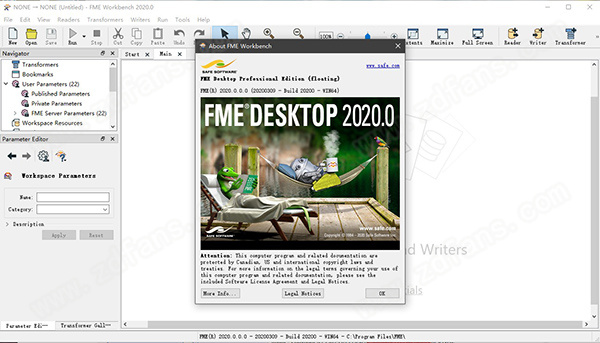

万能无线摄像头(CamEye)APP
下载

海鸥加速器破解版V1.0.7免费版
下载

玲珑加速器GameAccelerater app
下载
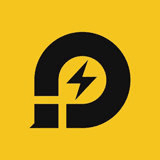
雷电模拟器
下载

NFC工具箱(NFC Tools PRO)app
下载

文件恢复删除(Undeleter)App
下载
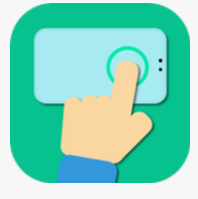
自动答题器(Auto Clicker)APP
下载

MIB Browser
下载
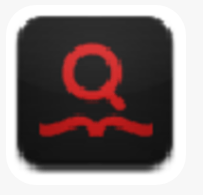
DotaHelper2.0 APP
下载

多开分身虚拟定位(Multiapps)APP
下载

PrinterShare app
下载

ZArchiver老版本绿色下载
下载

f3 app
下载

flirone中文版下载app
下载

金山电池医生专业版app
下载
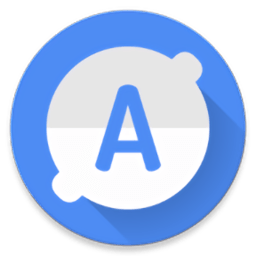
Ampere app
下载
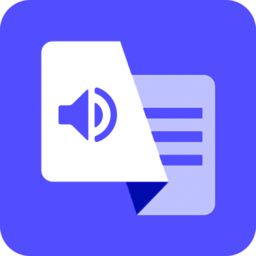
广告配音TTS安卓版app下载
下载

电子宠物机手机版app下载
下载
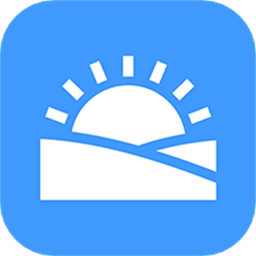
每天一件事官方版app下载
下载

画中画照片编辑app下载
下载

电话录音取证最新版(连连电话)app
下载

手帐喵安卓版app下载
下载
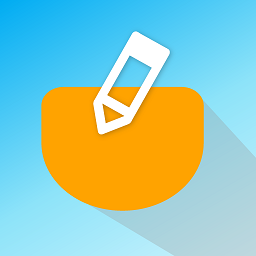
口袋画图手机版app下载
下载
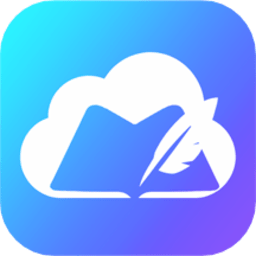
OCS云阅读手机版app下载
下载
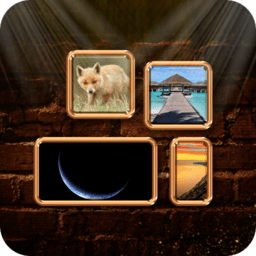
最美相框app下载
下载

宠物猫狗交流器手机版app
下载
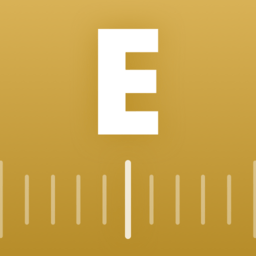
全能调音器官方最新版app
下载

图影记安卓版app下载
下载

Lr图片调色安卓版app下载
下载
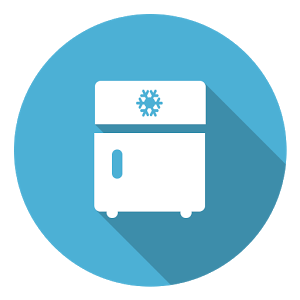
冻住(Cryo)App
下载
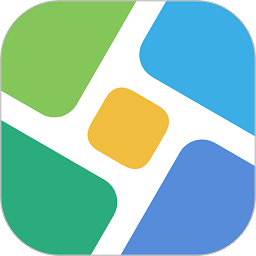
logo设计专业版app下载
下载

藏头诗制作安卓版app下载
下载